Windows 11 のコンテキスト メニューの乱雑さが、KB5046745 および KB5046746 のアップデートで増大
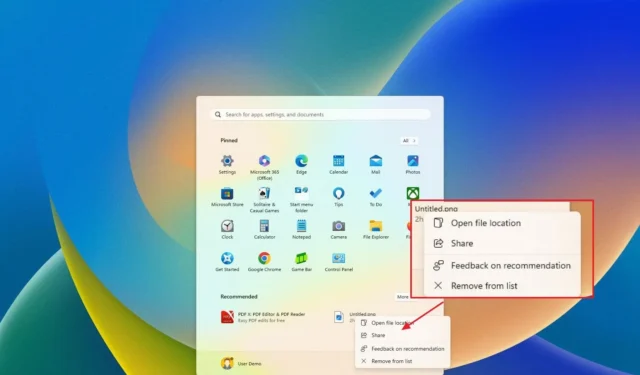
- Windows 11 は、ベータ チャネルと開発チャネルで KB5046745 と KB5046746 に更新されました。
- ベータ チャネルで最も注目すべき機能強化には、コンテキスト メニュー内の新しいオプションが含まれます。
- 一方、Dev チャネルでは、タスクバーとスタート メニューから管理者としてアプリケーションを実行するための便利なショートカットが追加されます。
- どちらのチャネルも、さまざまな修正とマイナーな機能強化を提供しています。
Microsoft は、Windows 11 の新しいプレビュー 2 つ、具体的にはベータ チャネルのビルド 22635.4445 (KB5046745) と開発チャネルのビルド 26120.2222 (KB5046746) のロールアウトを開始しました。これらの更新は比較的小規模ですが、多数の修正と視覚的な強化が行われています。
Windows 11 ビルド 22635.4445 (ベータ版)
ベータ チャネルの KB5046745 アップデートは、変更点の点で最も包括的です。公式発表で概説されているように、指定した場所にフォルダーを作成するための新しい「新規」オプションがファイル エクスプローラーの左ペインのコンテキスト メニューに追加されました。
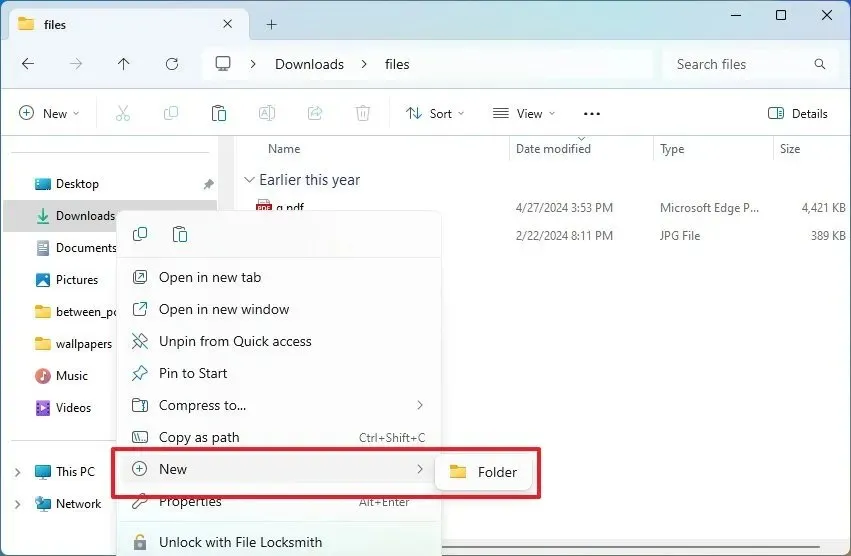
さらに、画像ファイルのコンテキスト メニューには、 Microsoft ペイントで画像を直接開くための「ペイントで編集」オプションが追加されました。この機能は、画像編集ソフトウェアの最近のアップデートから生まれたもので、生成塗りつぶしや消去などの新機能が導入され、ユーザーは背景を塗りつぶしながら不要な要素をシームレスに削除できます。
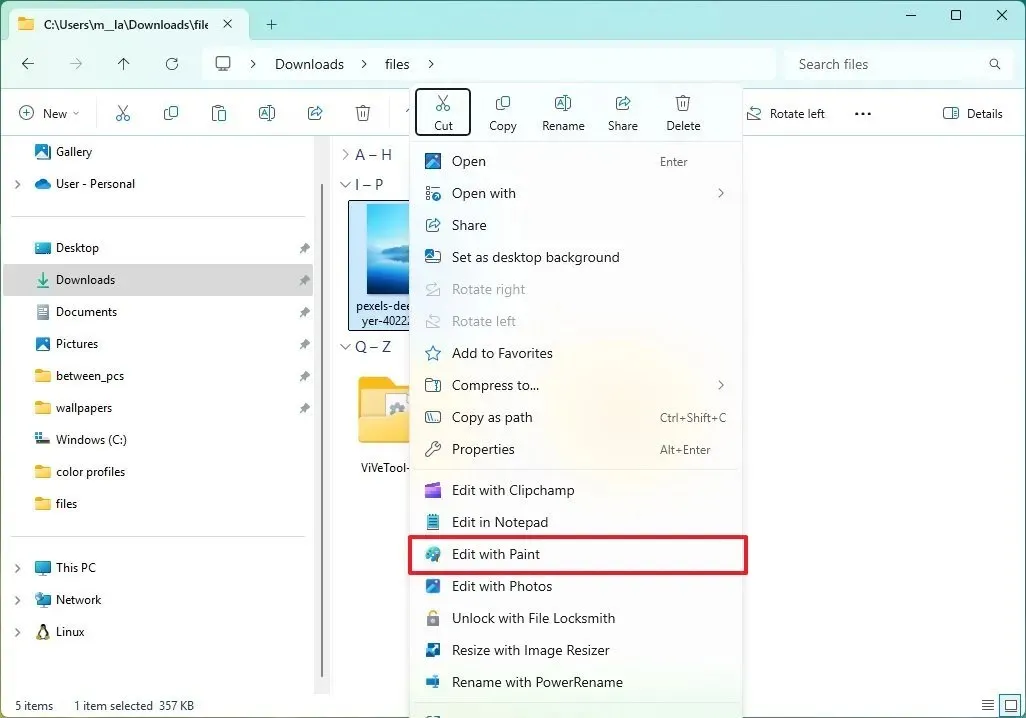
本質的に、生成消去機能により、ユーザーは画像から不要なオブジェクトを削除し、そのアイテムが存在しなかったかのような錯覚を作り出すことができます。逆に、生成塗りつぶし機能は AI を利用してオブジェクトを生成し、画像キャンバスにマージします。
さらに、Microsoft はデスクトップ環境内でのファイル共有機能の強化を検討しているようです。たとえば、ビルド 22635.4445 では、スタート メニューの「推奨」領域にあるファイルのコンテキスト メニューで「共有」オプションが利用できるようになりました。
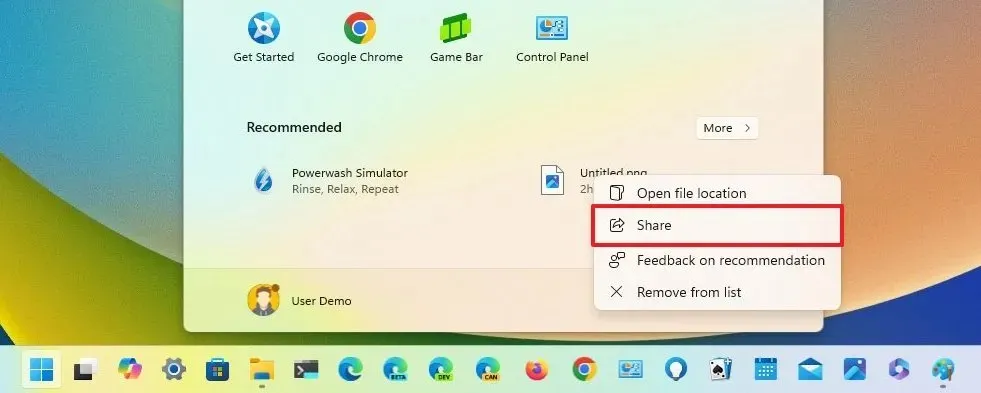
さらに、タスクバーでアプリを右クリックしたときの最近のファイル リストに、新しい「共有」オプションも実装されました。

OS 全体のコンテキスト メニューのこれらの機能強化により、フォルダーの整理、画像の編集、ファイルの共有などのタスクが簡素化される可能性がありますが、コンテキスト メニューの乱雑さに関しては、Microsoft は古い習慣に戻っているようです。幸いなことに、多くのオプションは関連する場合にのみ表示されます。たとえば、Microsoft Word ドキュメントを右クリックしても、ペイントで編集するオプションは表示されません。ただし、画像のコンテキスト メニューには、Clipchamp またはメモ帳で画像を開くなどの予期しない選択肢が表示される場合があります。
新しい共有エントリ ポイントを有効にする場合は、 ViveTool を使用してコマンドを実行し、手動で有効にするvivetool /enable /id:46493758,45738940,48433719必要があります。
さらに、Windows 11 ビルド 22635.4445 のベータ チャネル更新には、タスク バー、ファイル エクスプローラー、Snipping Tool を対象としたさまざまな修正が含まれています。
Windows 11 ビルド 26120.2222 (開発版)
Dev チャネルの KB5046746 アップデートには、限定的な変更が含まれています。このリリースでは、タスク バーのジャンプ リストまたはスタート メニューから「Shift」キーと「Ctrl」キーを押して、管理者権限でアプリケーションを起動できます。
この更新プログラムでは、ファイル エクスプローラー、入力方法、ウィンドウ管理、およびレジストリ エディターが応答しなくなった場合のさまざまな問題も解決されます。
インストール手順
最新の Windows 11 ビルドを入手してインストールするには、「更新とセキュリティ」セクションにある「Windows Insider Program」設定を通じて、デバイスをベータ チャネルまたは開発チャネルに登録する必要があります。登録後、「Windows Update」設定に移動し、「最新の更新プログラムが利用可能になったらすぐに入手する」機能を有効にして、「更新プログラムの確認」ボタンをクリックすると、新しいビルドを入手できます。
現在、Microsoft はバージョン 23H2 についてはベータ チャネルで、バージョン 24H2 については開発チャネルでビルドをテストしています。この二重のアプローチにより、バージョン 23H2 は 2025 年 11 月までサポートされ、毎月の累積的な更新を通じて新機能が引き続き提供されるため、同時開発が可能になります。ユーザーは、バージョン 23H2 の機能が後日バージョン 24H2 に組み込まれることも予想できます。



コメントを残す